
Windows10を更新すると色々なアプリケーションがインストールされる事があります。
3DペイントといったWindowsの新機能の他にもLINEや「Candy Crush Soda Saga」というゲーム等といった物も勝手に入れられてしまうのですが、これが迷惑といった方のためにインストールされないようにする方法を記しておきます。
Microsoft Storeの設定を変える
Windows10をアップデートするとインストールされるアプリケーションはMicrosoft Storeの設定を変える事で停止させる事が出来ます。
Microsoft Storeを起動する方法
まずMicrosoft Storeを起動します。
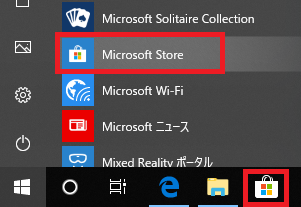 起動方法はWindowsキーを押すかスタートボタンを左クリックします。
起動方法はWindowsキーを押すかスタートボタンを左クリックします。
するとスタートメニューが表示されるので「M」の所のMicrosoft Storeと書かれた項目を左クリックします。
もしくはタスクバーに入っているMicrosoft Storeのアイコンを左クリックです。
これでMicrosoft Storeが開きます。
Microsoft Storeで勝手にインストールしないようにする方法
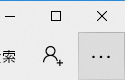 Microsoft Storeのウインドウを開いたら右上の×ボタンの下にある「…」ボタンを左クリックします。
Microsoft Storeのウインドウを開いたら右上の×ボタンの下にある「…」ボタンを左クリックします。
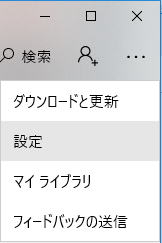 するとメニューが展開されるので、その中から「設定」を左クリックします。
するとメニューが展開されるので、その中から「設定」を左クリックします。
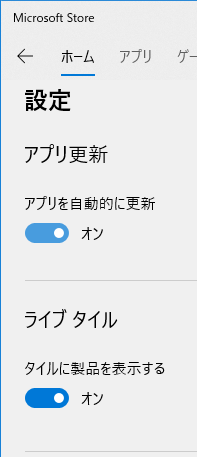 これでダウンロードするかの設定を変更する方法が変えられます。
これでダウンロードするかの設定を変更する方法が変えられます。
アプリ更新の項目の「アプリを自動的に更新」をオンからオフに
ライブ タイルの項目の「タイルに製品を表示する」をオンからオフにします。
これでWindows10をアップデートをしてもLINEやゲームなどが自動でインストールされなくなります。